Word2007中如何重复设置表格的表头?
在平时生活或工作中常会遇到多张表格组合成一份数据,而表格开头的行与列代表是每一页的行与列的内容,如果只是在第一页显示,那么往后几页查找起来就非常麻烦,这时就应该设置标题行重复显示。下面小编为大家介绍Word2007中如何重复设置表格的表头方法,来看看吧
在进行word2007表格文档编辑的时候,往往遇到表格内容很多,写着写着,就翻过了一页,到了下一页的时候,表头没有了,再填写信息的时候,很不方便,下面介绍下如何重复设置表头方法,一起来看看吧!
步骤
1、首先找到系统中的word文档应用程序图标,点击该图标进入word文档编辑界面

2、之后,点击工具栏上插入按钮,在界面中找到表格这个选项,选择相应的表格行列

3、之后在表格中输入相应的内容作为表头信息,之后点击选项卡中的布局按钮
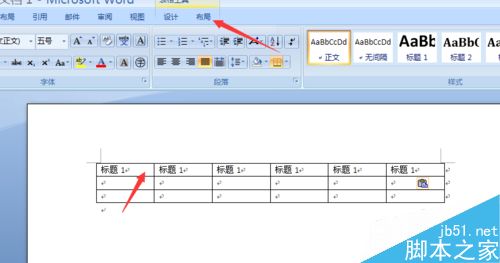
4、在布局菜单界面中,点击属性按钮,进入属性设置界面
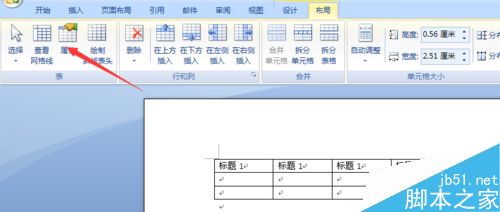
5、在弹出的表格属性界面中,点击"行"这个选项,然后在界面中,点击"在各页顶端以标题行形式重复出现"这个选项,之后点击确定
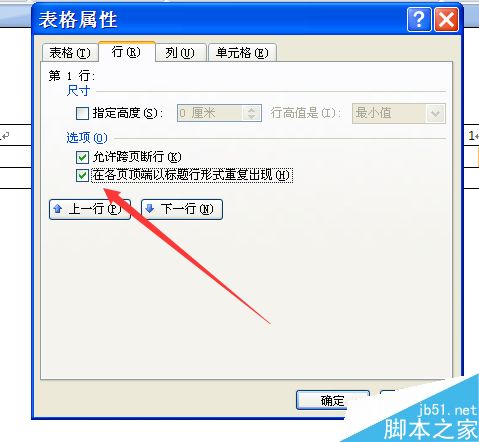
6、我们在表格中输入内容之后,哪怕接着输入,换到下一页,表头信息依旧保持完好
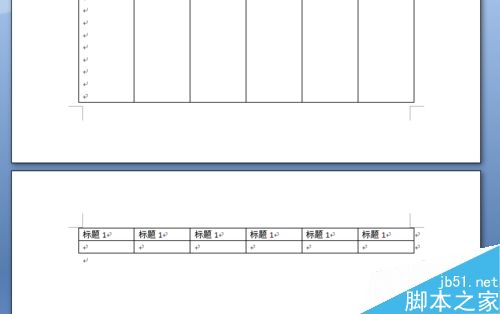
以上就是Word2007中如何重复设置表格的表头方法介绍,操作很简单的,大家学会了吗?希望能对大家有所帮助!
栏 目:office激活
本文地址:https://www.fushidao.cc/wangzhanyunying/17508.html
您可能感兴趣的文章
- 06-25office2021永久免费激活方法
- 06-25office专业增强版2021激活密钥2023密钥永久激活 万能office2021密钥25位
- 06-25office2021年最新永久有效正版激活密钥免费分享
- 06-25最新office2021/2020激活密钥怎么获取 office激活码分享 附激活工具
- 06-25office激活密钥2021家庭版
- 06-25Office2021激活密钥永久最新分享
- 06-24Word中进行分栏文档设置的操作方法
- 06-24Word中进行文档设置图片形状格式的操作方法
- 06-24Word中2010版进行生成目录的操作方法
- 06-24word2007中设置各个页面页眉为不同样式的操作方法


阅读排行
推荐教程
- 11-30正版office2021永久激活密钥
- 11-25怎么激活office2019最新版?office 2019激活秘钥+激活工具推荐
- 11-22office怎么免费永久激活 office产品密钥永久激活码
- 11-25office2010 产品密钥 永久密钥最新分享
- 11-22Office2016激活密钥专业增强版(神Key)Office2016永久激活密钥[202
- 11-30全新 Office 2013 激活密钥 Office 2013 激活工具推荐
- 11-25正版 office 产品密钥 office 密钥 office2019 永久激活
- 11-22office2020破解版(附永久密钥) 免费完整版
- 11-302023 全新 office 2010 标准版/专业版密钥
- 03-262024最新最新office365激活密钥激活码永久有效






